
デスクトップ上の空白スペースを右クリックし、[新規 - テキスト ドキュメント] をクリックします。
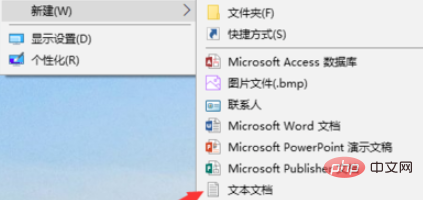
新しく作成したテキストを開きます。次のような文書を作成します。コードをコピーしてそこに貼り付けます。
#Windows Registry Editor Version 5.00 ; Change Extension's File Type [HKEY_CURRENT_USER\Software\Classes\.jpg] @="PhotoViewer.FileAssoc.Tiff" ; Change Extension's File Type [HKEY_CURRENT_USER\Software\Classes\.jpeg] @="PhotoViewer.FileAssoc.Tiff" ; Change Extension's File Type [HKEY_CURRENT_USER\Software\Classes\.gif] @="PhotoViewer.FileAssoc.Tiff" ; Change Extension's File Type [HKEY_CURRENT_USER\Software\Classes\.png] @="PhotoViewer.FileAssoc.Tiff" ; Change Extension's File Type [HKEY_CURRENT_USER\Software\Classes\.bmp] @="PhotoViewer.FileAssoc.Tiff" ; Change Extension's File Type [HKEY_CURRENT_USER\Software\Classes\.tiff] @="PhotoViewer.FileAssoc.Tiff" ; Change Extension's File Type [HKEY_CURRENT_USER\Software\Classes\.ico] @="PhotoViewer.FileAssoc.Tiff"
コードをテキスト文書に貼り付けた後、ページの左上隅にあるファイルをクリックして保存します
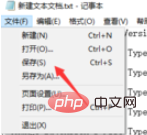
に変更されることに注意してください。 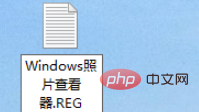
をクリックしてください。
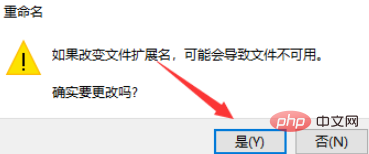 #サフィックス名を変更すると、ファイルが登録されたことがわかりますので、マウスをダブルクリックして開きます
#サフィックス名を変更すると、ファイルが登録されたことがわかりますので、マウスをダブルクリックして開きます
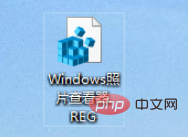 [OK] をクリックしてファイルをレジストリに追加します
[OK] をクリックしてファイルをレジストリに追加します
##完了です。 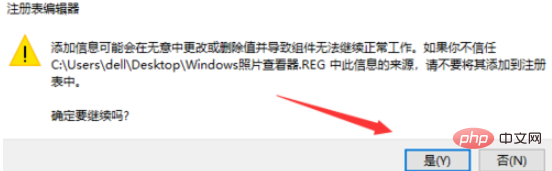
Windows チュートリアル
以上がWindows ピクチャ ビューアが見つからない場合はどうすればよいですか?の詳細内容です。詳細については、PHP 中国語 Web サイトの他の関連記事を参照してください。